Centrera dina kalkylbladsdata i Excel för utskrift
Om du har skapat ett litet kalkylblad i Excel kanske du vill centrera det på sidan när du skriver ut det. Som standard skrivs den ut i det övre vänstra hörnet på sidan. För en mycket liten uppsättning data kan detta försämra effektiviteten i din presentation.

Det finns ett enkelt sätt att centrera data på den utskrivna sidan. Du kan centrera data horisontellt, vertikalt eller båda.
För att se hur ditt kalkylblad kommer att visas när det skrivs ut, klicka på Arkiv(File) och sedan Skriv ut(Print) . Du får en förhandsvisning av dokumentet längst till höger.

När exempelkalkylbladet ovan förhandsgranskas kan du se att det är placerat i det övre vänstra hörnet på sidan. Så här kommer det att skrivas ut.
För att centrera data på den utskrivna sidan, klicka på fliken Sidlayout(Page Layout) . Klicka sedan på pilknappen i det nedre högra hörnet av avsnittet Utskriftsformat på fliken (Page Layout)Sidlayout(Page Setup) .

Dialogrutan Utskriftsformat(Page Setup) visas. Klicka på fliken Marginaler . (Margins)Under rubriken Centrera på sidan(Center on page) markerar du kryssrutan Horisontellt(Horizontally) om du vill att informationen ska centreras från vänster till höger mellan sidans marginaler. Markera kryssrutan Vertikalt om du vill ha informationen centrerad uppifrån och ned mellan sidans marginaler. (Vertically)Markera(Select) båda kryssrutorna om du vill ha data centrerad på sidan både horisontellt och vertikalt.
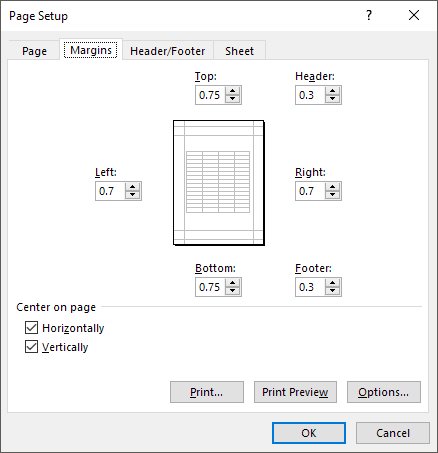
Klicka(Click) på knappen Förhandsgranska Förhandsgranska(Preview Preview) och nu kommer du att se data centrerad på sidan. Du kan också ändra sidriktningen och den förblir centrerad.

Centrering av data på en sida är endast effektiv för det för närvarande valda arket. Därför(Therefore) , även om du har en hel sida med data på blad 2(Sheet 2) , kan du centrera den mindre uppsättningen data på blad 1(Sheet 1) utan att påverka andra blad.
Dessutom, om du har ett ark med mycket data på och du bara vill skriva ut en del av arket, men ändå vill ha det centrerat, kan du göra det genom att först välja den data du vill skriva ut. När du har valt data går du till Arkiv Skriv ut(File Print) och du kommer att se en rullgardinsmeny precis under Inställningar(Settings) .
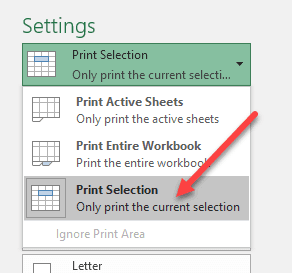
Du kan välja att skriva ut de aktiva arken, skriva ut hela arbetsboken eller skriva ut på det aktuella urvalet. Detta är väldigt praktiskt eftersom du kanske har ett stort kalkylblad, men bara behöver skriva ut en sammanfattningsgraf eller ett diagram. Njut av!
Related posts
Hur man infogar ett Excel-kalkylblad i ett Word-dokument
Gruppera rader och kolumner i ett Excel-kalkylblad
Grundläggande datasortering med en kolumn och flera kolumner i Excel-kalkylblad
Hur man infogar CSV eller TSV i ett Excel-kalkylblad
Hur man sammanfogar data i flera Excel-filer
4 sätt att konvertera Excel till Google Sheets
När ska man använda Index-Match istället för VLOOKUP i Excel
Hur man tar bort tomma rader i Excel
Hur man skapar en enkel pivottabell i Excel
Dölj konfidentiella data i ett Word 2007/2010-dokument
Hur man tar bort rutnät i Excel
Hur man använder PMT-funktionen i Excel
3 sätt att dela en cell i Excel
En avancerad VBA-guide för MS Excel
Hur man delar en Excel-fil för enkelt samarbete
Google Sheets vs Microsoft Excel – Vilka är skillnaderna?
Hur man snabbt infogar flera rader i Excel
Hur man använder Excels Speak Cells-funktion
Använd tangentbordet för att ändra radhöjd och kolumnbredd i Excel
Hur man använder Flash Fill In Excel
